Supprimer le mot de passe Windows 11 – Facile et rapide
Notre ordinateur est devenu un appareil indispensable pour beaucoup d’entre nous puisque grâce à eux nous pouvons effectuer différentes tâches tant au niveau personnel que professionnel. C’est pourquoi il est important de les protéger correctement afin de garantir la sécurité de nos informations.
Trouvez et réparez automatiquement les erreurs de Windows grâce à l'outil de réparation de PC
Reimage est un excellent outil de réparation qui détecte et répare automatiquement différents problèmes du système d'exploitation Windows. Avoir cet outil protégera votre PC contre les codes malveillants, les défaillances matérielles et plusieurs autres bugs. En outre, cela vous permet également d'utiliser votre appareil au maximum de ses capacités et de ses performances.
- Étape 1: Télécharger l'outil de réparation et d'optimisation des PC (Windows 11, 10, 8, 7, XP, Vista - Certifié Microsoft Gold).
- Étape 2: Cliquez sur "Démarrer l'analyse" pour trouver les problèmes de registre de Windows qui pourraient être à l'origine des problèmes du PC.
- Étape 3: Cliquez sur "Réparer tout" pour résoudre tous les problèmes.
1. Comment supprimer le mot de passe Windows 11 de Lusrmgr
Étape 1
Pour utiliser cette méthode, dans Démarrer la recherche, saisissez » lusrmgr.msc » :
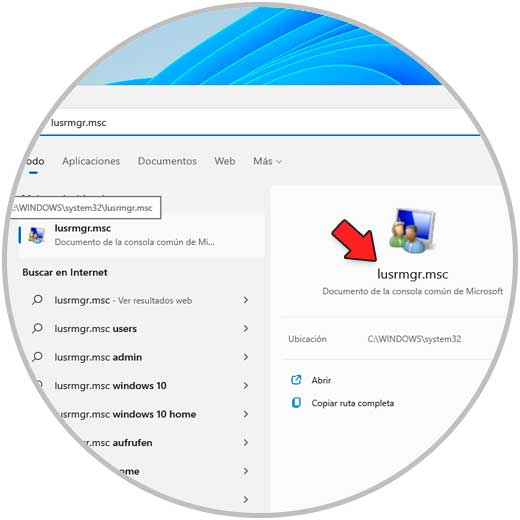
Étape 2
Sélectionnez l’utilitaire et dans la fenêtre qui s’affiche nous allons dans « Utilisateurs », puis sélectionnez l’utilisateur souhaité :
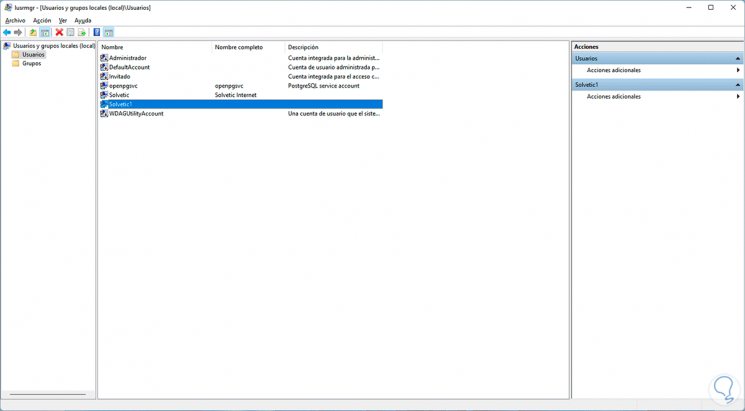
Étape 3
Faites un clic droit dessus et sélectionnez « Définir le mot de passe » :
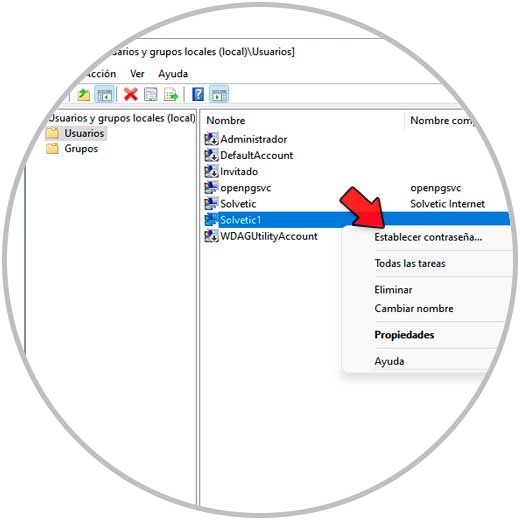
Étape 4
Nous verrons le message suivant :
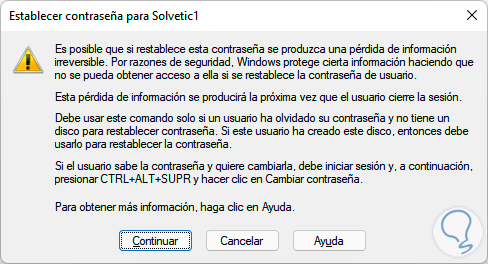
Étape 5
Cliquez sur « Continuer » et dans la fenêtre pop-up suivante, laissez les champs vides pour supprimer le mot de passe :
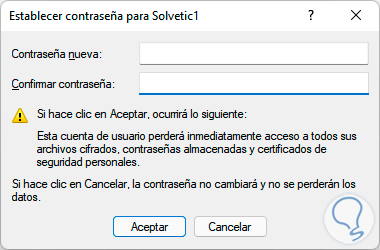
Étape 6
Appliquez les modifications pour confirmer l’action :

2. Comment supprimer le mot de passe Windows 11 de l’éditeur de registre
Étape 1
Une autre option à utiliser est directement à partir de l’éditeur de registre , ouvrez l’Éditeur du Registre depuis Démarrer :
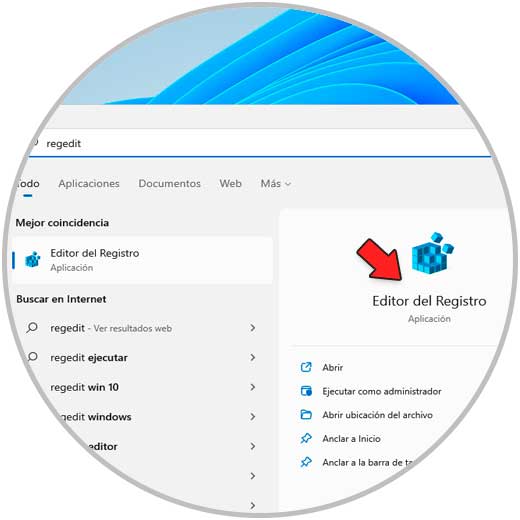
Étape 2
Passons au chemin :
HKEY_LOCAL_MACHINE - LOGICIEL - Microsoft - Windows NT - CurrentVersion - Winlogon
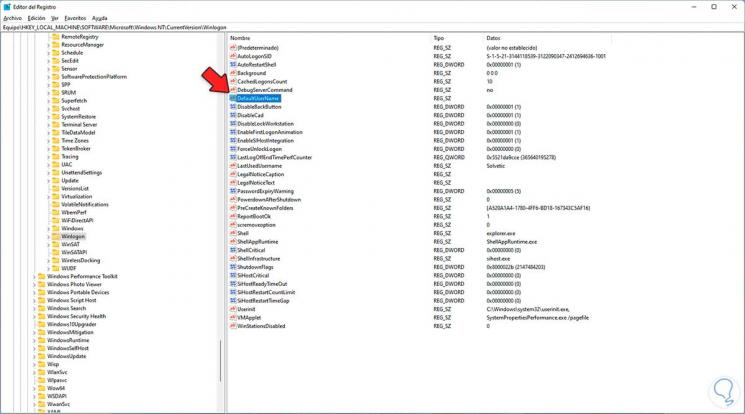
Étape 3
Double-cliquez sur la valeur « DefaultUserName » et dans la fenêtre pop-up entrez l’email du compte Microsoft :
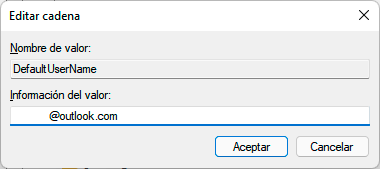
Étape 4
Appliquer les modifications.
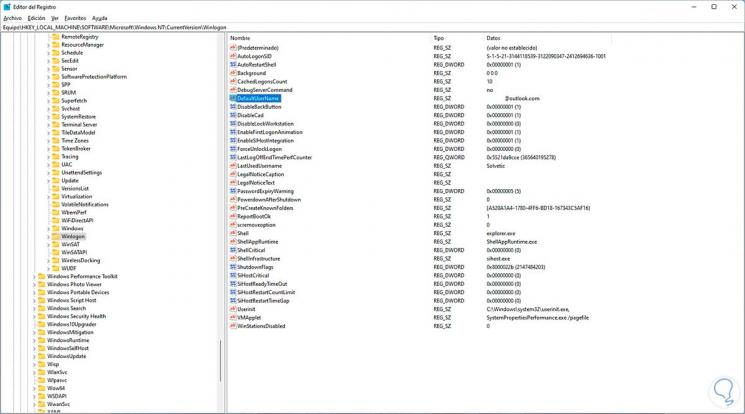
Étape 5
Maintenant, faisons un clic droit dans un endroit libre et sélectionnons l’option « Nouveau – Valeur de chaîne »:
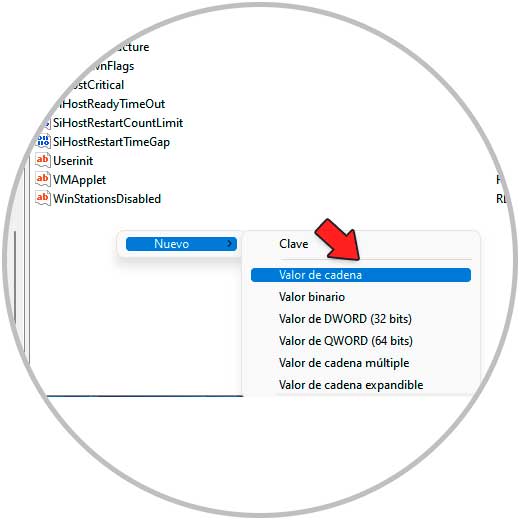
Étape 6
Saisissez « DefaultPassword » comme nom de cette valeur :
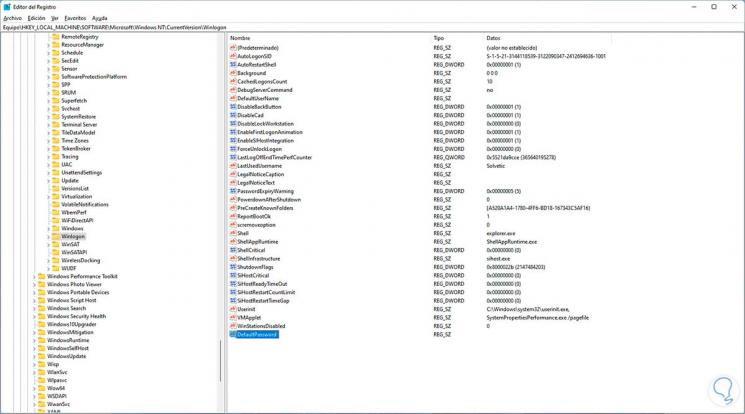
Étape 7
Modifiez sa valeur et laissez le champ « Informations sur la valeur » vide :
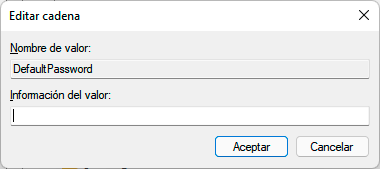
Appliquez les modifications. Étape 8
Encore une fois, faites un clic droit dans un endroit libre et sélectionnez « Nouveau – Valeur de chaîne »:
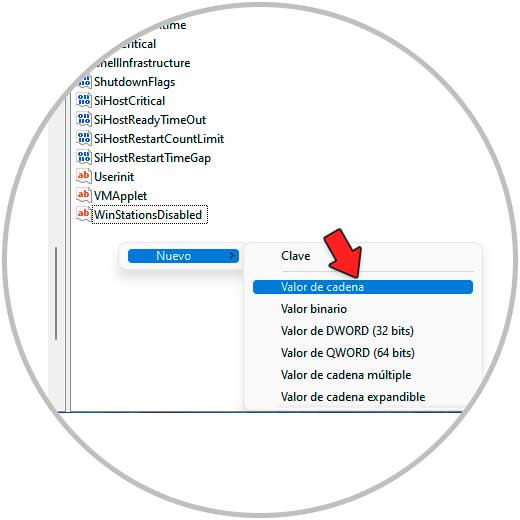
Étape 9
Attribuez le nom « AutoAdminLogon » :
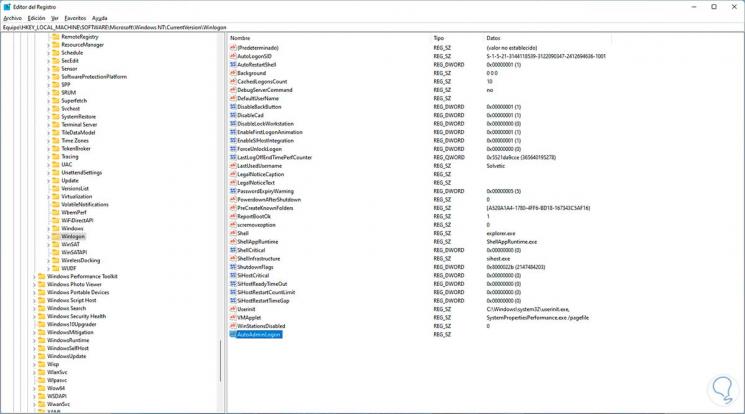
Étape 10
Modifiez sa valeur et définissez 1 comme valeur. Appliquer les modifications.
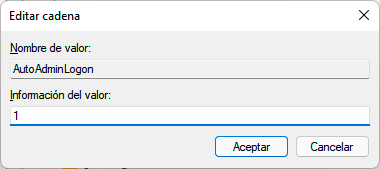
Ce sont les moyens disponibles dans Windows 11 pour supprimer le mot de passe d’un utilisateur et avoir ses options d’accès.
